Windows’ta kullanılabilen programları sınırlamak

Başkalarının kullanımına açtığınız bir bilgisayarda, her an değişik problemlerle karşılaşabilirsiniz. Bu problemlerden biri de, hiç şüphesiz, bilgisayarın istediğiniz amaç dışında kullanılması olabilir.
Örnek olarak okul bilgisayarlarını verebiliriz. Bu bilgisayarlarda tarayıcıların kullanılamamasını isteyebilirsiniz pekala.
Yönetici yetkisine sahip olduğunuz Windows Vista ve 7 kurulu bilgisayarlarda, kullanıcıların istemediğiniz programları açmalarını engellemenin kolay bir yolu var. Üstelik ek bir uygulama kurmanızı da gerektirmiyor.
1) Başlat menüsünden Çalıştır‘ı seçin ve gpedit.msc yazarak enter’a basın.
2) Çıkan pencerede, sol tarafta Kullanıcı Yapılandırması maddesini bulun, alt klasörlerden Yönetim Şablonları‘nı seçin.
3) Yanda görünen klasörlerden Sistem klasörünü seçin.
4) Sistem klasörü altında seçilebilecek bazı maddeler yer alıyor. Bunlardan “Belirlenen Windows uygulamalarını çalıştırma” seçeneğine tıklayın.
5) Yeni bir pencere açılacak. Bu pencerede muhtemelen “Yapılandırılmadı” seçeneği seçilidir. Bunun yerine, bir altındaki “Etkin” seçeneğini işaretleyin.
6) Bu bölümün altındaki Seçenekler bölümünde, “Göster” düğmesi aktif hale geçmiş olmalı. Bu düğmeye basıp, çıkan listeye kullanılmasını istemediğiniz uygulamaları “word.exe” formatında yazın.

7) Listenizi tamamladığınızda Tamam tuşuna basarak çıkabilirsiniz.
8) Bundan sonra kullanıcılarınız, listede yer alan programlardan birine ulaşmaya çalıştıklarında başarılı olamayacak ve bir uyarı mesajı ile karşılaşacaklar.
Bu uygulama sırasında unutmamanız gereken bir şey var: Yönetici yetkisine sahip kişiler, yaptığınız düzenlemeleri değiştirebilirler. Hatta, sistem ayarlarını düzenlemeye gerek duymadan, .exe dosyalarının ismini değiştirerek de bu programları kullanmaya devam edebilirler.
Düşük yetkili kullanıcılar, bahsettiğimiz iki hareketi de yapamayacaklarından, bahsettiğimiz yöntem onlara karşı etkili olacaktır.





İTÜ kütüphane bilgisayarlarında her türlü önleme yapılmasına rağmen dosya adı değiştirmek serbest. Ben de çalıştırmak istediğim tüm exe dosyaların adını “notepad.exe” yaparak çalıştırıyordum. Sonraları tabii yönetici şifresini de sam dosyasından kırdık fakat böyle küçük açıklar çok güvenilen sistemlerde bile çıkıyor, yeter ki bütün resme bakılabilsin.